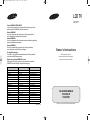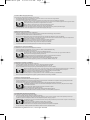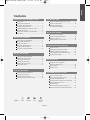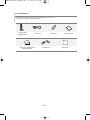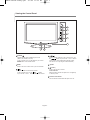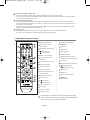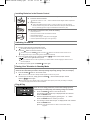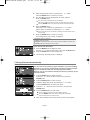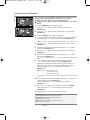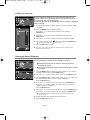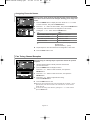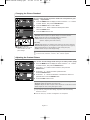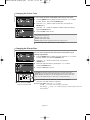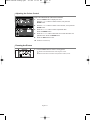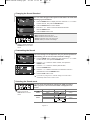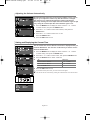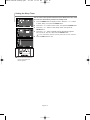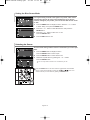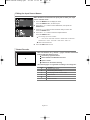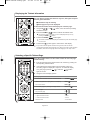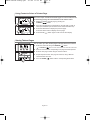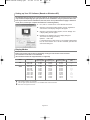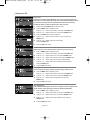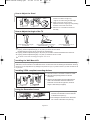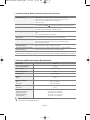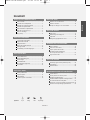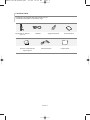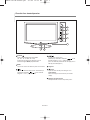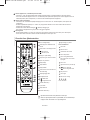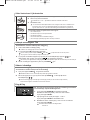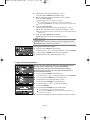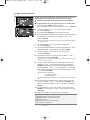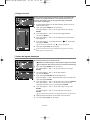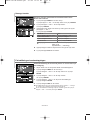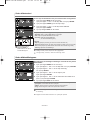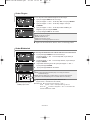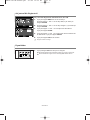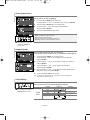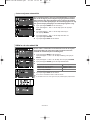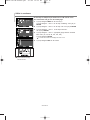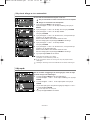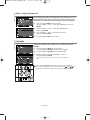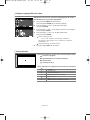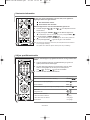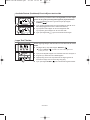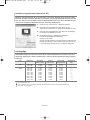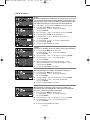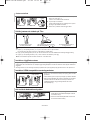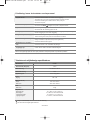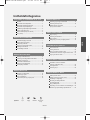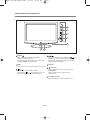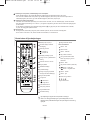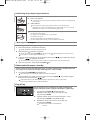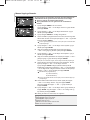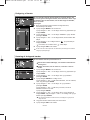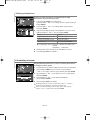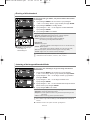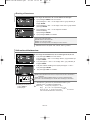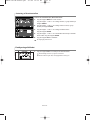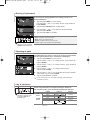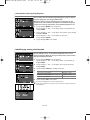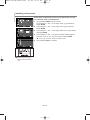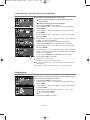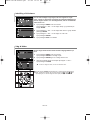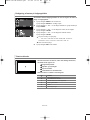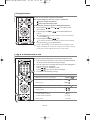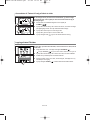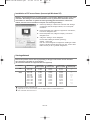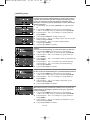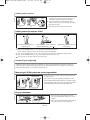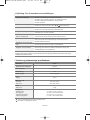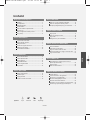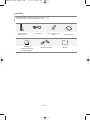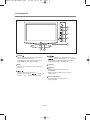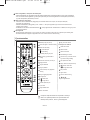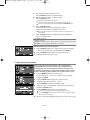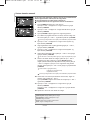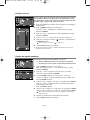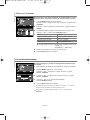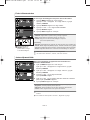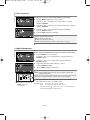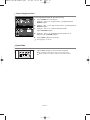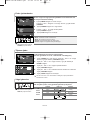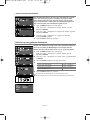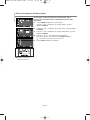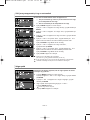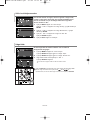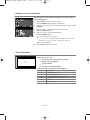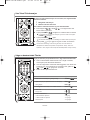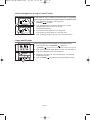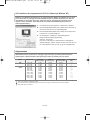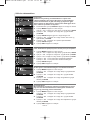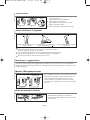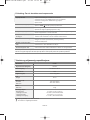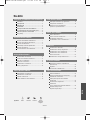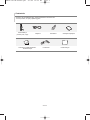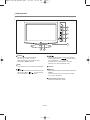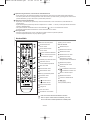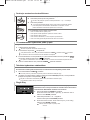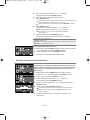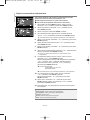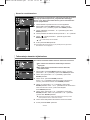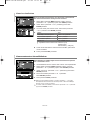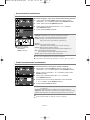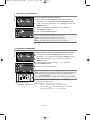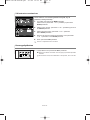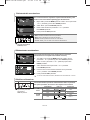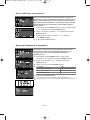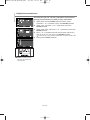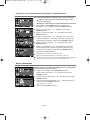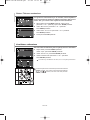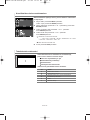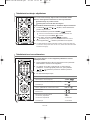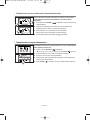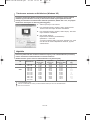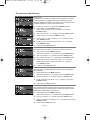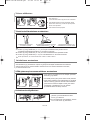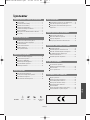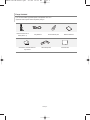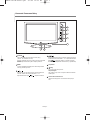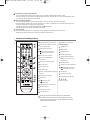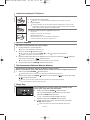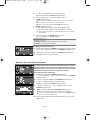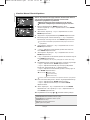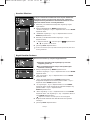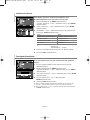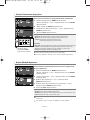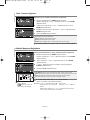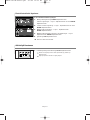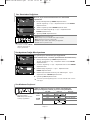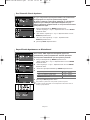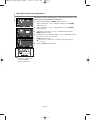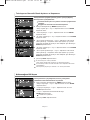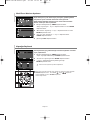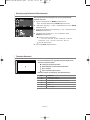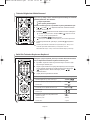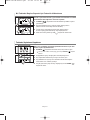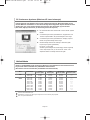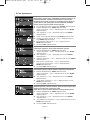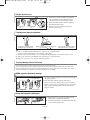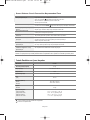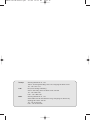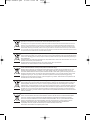Samsung LE19R71B Användarmanual
- Kategori
- LCD-TV
- Typ
- Användarmanual
Denna manual är också lämplig för
Sidan laddas ...

Precautions When Displaying a Still Image
A still image may cause permanent damage to the TV screen.
• Do not display a still image on the LCD panel for more than 2 hours as it can cause screen image retention.
This image retention is also known as "screen burn".
To avoid such image retention, reduce the degree of brightness and contrast of the screen when displaying a still image.
• Watching the LCD TV in 4:3 format for a long period of time may leave traces of borders displayed on the left, right and center
of the screen caused by the difference of light emission on the screen.
Playing a DVD or a game console may cause a similar effect to the screen.
Damages caused by the above effect are not covered by the Warranty.
• Displaying still images from Video games and PC for longer than a certain period of time may produce partial after-images.
To prevent this effect, reduce the ‘brightness’ and ‘contrast’ when displaying still images.
Att tänka på vid visning av stillbild
Stillbilden kan orsaka permanenta skador på bildskärmen.
• Visa inte en stillbild på skärmen i mer än två timmar, eftersom det kan leda till att bilden ligger kvar på skärmen.
Att bilden på skärmen behålls kallas även "bildskärmsbränning".
Du kan undvika att bilden behålls genom att minska på ljusstyrkan och kontrasten på bildskärmen när du visar stillbilder.
• Användning av LCD TV:n i 4:3-format under en längre tid kan lämna spår av kanterna till vänster, höger och mitt på skärmen
vilket orsakas av skillnaden i ljusstrålning i skärmen.
Uppspelning av en DVD eller tv-spel kan orsaka samma effekter på skärmen.
Skador som orsakas av det som beskrivs ovan täcks inte av garantin.
• Visning av stillbilder från tv-spel och datorer längre stunder kan skapa delvisa efterbilder.
För att förhindra detta ska du minska på ljusstyrka och kontrast vid visning av stillbilder.
Forholdsregler for visning af et stillbillede
Et stillbillede kan medføre permanent beskadigelse af tv-skærmen.
• Vis ikke et stillbillede på LCD-panelet i mere end to timer, da det kan medføre billedindbrænding.
Denne billedindbrænding kaldes også "screen burn".
For at undgå dette skal lysstyrken og kontrasten ved visning af et stillbillede reduceres.
• Hvis du ser LCD-tv i 4:3-format i lang tid, kan der opstå kanter, der vises til venstre, højre og på midten af skærmen.
Dette skyldes den forskellige lyspåvirkning af skærmen.
Afspilning af dvd eller brug af en spillekonsol kan medføre en tilsvarende effekt på skærmen.
Beskadigelse forårsaget af ovenstående dækkes ikke af forsikringen.
• Visning af stillbilleder fra videospil og pc i længere end en bestemt tid kan medføre delvise after-billeder.
For at forhindre dette kan du reducere ‘lysstyrke’ og ‘kontrast’, når du afspiller stillbilleder i længere tid.
Forholdsregler ved visning av et stillbilde
Et stillbilde kan forårsake permanent skade på TV-skjermen.
• La ikke et stillbilde vises på LCD-panelet i mer enn 2 timer, da det kan forårsake et ekkobilde.
Denne effekten er også kjent som "screen burn", det vil si at skjermbildet brenner seg fast.
Du kan unngå dette ved å redusere lysstyrken og kontrastnivået på skjermen når du viser stillbilder.
• Dersom LCD-skjermen brukes til visning i 4:3-format over lengre tid, kan dette føre til at det oppstår linjer til høyre, venstre og i
midten av skjermen. Dette på grunn av forskjeller mellom lysstrålingen på de forskjellige stedene på skjermen.
Dersom skjermen brukes til videospill og visning av DVDer kan dette gi liknende resultater.
Skader forårsaket av effekten ovenfor, dekkes ikke av garantien.
• Dersom spill og annet settes på pause i en lengre periode enn det som er anbefalt, kan dette gi en etterbildeeffekt
Denne virkningen kan forebygges ved at 'lysstyrke' og 'kontrast' reduseres ved visning av stillbilder.
Varoituksia pysäytyskuvan käytöstä
Pysäytyskuva voi vaurioittaa television kuvaruutua pysyvästi.
• Älä pidä nestekidetelevision kuvaruudussa pysäytyskuvaa 2 tuntia kauempaa, koska tällöin kuva voi jäädä ruutuun pysyväksi jäännöskuvaksi.
Jäännöskuvaa kuvataan myös "kuvan palamiseksi kuvaruutuun".
Kun kuvaruudussa on pysäytyskuva, vähennä kirkkautta ja kontrastia, jottei jäännöskuvaa pääsisi muodostumaan.
• LCD-television pitkäaikainen katselu 4:3 kuvasuhteella saattaa jättää kuvaruudulle reunuksia, jotka johtuvat valon säteilyn
eroavuudesta kuvaruudulla.
DVD:n tai pelin toisto saattaa aiheuttaa samanlaisen vaikutuksen näytöllä.
Takuu ei kata tästä syystä syntyneitä vaurioita.
• Videopelien ja pc:n still-kuvien määrätyn ajan ylittävä näyttö saattaa aiheuttaa osittaisia jälkikuvia.
Voit estää tämän ilmiön vähentämällä kuvaruudun kirkkautta ja kontrastia, jos katselet pitkään pysäytyskuvia.
Sabit Görüntünün Gösterilmesiyle ilgili Önlemler
Sabit görüntü TV ekran›nda kal›c› hasara neden olabilir.
• LCD ekran panelinde sabit bir görüntüyü 2 saatten fazla tutmay›n.
Bu, ekran görüntüsünde tak›lmaya neden olabilir. Bu görüntü tak›lmas›na, "ekran yanmas›" da denir. Bu tür bir kal›c› görüntüyü önlemek için
hareketsiz bir görüntü ekrandayken parlakl›k ve kontrast de¤erlerini düflük bir seviyeye ayarlay›n›z.
• LCD televizyonu uzun süre 4:3 format›nda izlemek, farkl› ›fl›k emisyonundan dolay› ekran›n solunda, sa¤›nda ve ortas›nda çizgi
fleklinde izler b›rakabilir.
DVD ya da oyun konsolunu oynatmak da benzer etkiye yol açabilir.
Yukar›daki etkilerin neden oldu¤u hasarlar Garanti kapsam›nda de¤ildir.
•Video oyunlar›ndan ve bilgisayardan uzun süre dura¤an resimlerin görüntülenmesi k›smi görüntü izi oluflturabilir.
Bu etkiyi önlemek için, dura¤an görüntüleri ekranda tutarken ‘parlakl›k’ ve ‘kontrast’ derecelerini azalt›n.
© 2006 Samsung Electronics Co., Ltd. All rights reserved.
BUKGU-Still.qxd 9/1/04 4:26 AM Page 1
Sidan laddas ...
Sidan laddas ...
Sidan laddas ...
Sidan laddas ...
Sidan laddas ...
Sidan laddas ...
Sidan laddas ...
Sidan laddas ...
Sidan laddas ...
Sidan laddas ...
Sidan laddas ...
Sidan laddas ...
Sidan laddas ...
Sidan laddas ...
Sidan laddas ...
Sidan laddas ...
Sidan laddas ...
Sidan laddas ...
Sidan laddas ...
Sidan laddas ...
Sidan laddas ...
Sidan laddas ...
Sidan laddas ...
Sidan laddas ...
Sidan laddas ...

Svenska-1
Svenska
Innehåll
ANSLUTA OCH FÖRBEREDA DIN TV
Lista över delar ........................................................ 2
Översikt över kontrollpanelen .................................. 3
Översikt över anslutningspanelen ............................ 4
Översikt över fjärrkontrollen...................................... 5
Sätta i batterierna i fjärrkontrollen ............................ 6
Sätta på och stänga av TVn .................................... 6
Sätta tv i vänteläge .................................................. 6
Plug & Play .............................................................. 6
STÄLLA IN KANALERNA
Lagra kanaler automatiskt ........................................ 7
Lagra kanaler manuellt ............................................ 8
Redigera kanaler ...................................................... 9
Sortera de lagrade kanalerna .................................. 9
Namnge kanaler ...................................................... 10
Fininställning av kanalmottagningen ........................10
STÄLLA IN BILDEN
Ändra bildstandard.................................................... 11
Ändra bildinställningarna .......................................... 11
Ändra Färgton .......................................................... 12
Ändra Bildstorlek ......................................................12
Att justera Min färgkontroll........................................ 13
Frysa bilden ..............................................................13
STÄLLA IN LJUDET
Ändra ljudstandard ..............................................14
Anpassa ljudet ......................................................14
Välja ljudläge ........................................................14
Justera volymen automatiskt ..............................15
STÄLLA IN TIDEN
Ställa in och visa aktuell tid..................................15
Ställa in sovtimern ................................................16
Slå på och stänga av tv:n automatiskt ................17
STÄLLA IN ÖVRIGA
Välja språk............................................................17
Ställa in läget blå bakgrund..................................18
Välja källa ............................................................18
Redigera ingångskällornas namn ........................19
ANVÄNDA TEXT-TV-FUNKTIONEN
Text-tv-dekoder ....................................................19
Visa text-tv-information ........................................20
Välj en specifik text-tv-sida ..................................20
Använda Fastext (Snabbtext)
för att välja en text-tv-sida ....................................21
Lagra Text-TV-sidor ..............................................21
STÄLLA IN DATORN
Installera programvaran (baserad på XP) ............22
Visningsläge ........................................................22
Ställa in datorn......................................................23
REKOMMENDATIONER FÖR ANVÄNDNING
Justera stativet.......................................................... 24
Så här justerar du vinkeln på TV:n ......................24
Installera väggfästessatsen ......................................24
Installera VESA-kompatibla monteringsenheter ......24
Att använda dekorationsskydden ........................24
Felsökning: Innan du kontaktar servicepersonal..25
Tekniska och miljömässiga specifikationer ..........25
Symboler Tryck Viktigt Obs!
Entrycksknapp
BN68-01074X-X0Swe.qxd 9/1/06 10:24 AM Page 1

Svenska-2
Försäkra dig om att följande delar följer med din LCD TV.
Kontakta din återförsäljare om det saknas något.
Lista över delar
Fjärrkontroll och batterier
(AAA x 2)
Nätsladd
Väggmonteringssats
Användarhandbok
Garantikort / Säkerhetsguide/
Registreringskort
Dekorationsskydden Rengöringstrasa
BN68-01074X-X0Swe.qxd 9/1/06 10:24 AM Page 2

Svenska-3
SOURCE
Växlar mellan alla tillgängliga ingångskällor
(TV - Ext. - AV - S-Video - PC - DVI).
Använd den här knappen på skärmmenyn när du
använder knappen
ENTER på fjärrkontrollen.
MENU
Tryck här om du vill se en skärmmeny med TV:ns funktioner.
Tryck för att sänka eller höja volymen. På skärmmenyn
använder du knapparna som du använder
knapparna
och på fjärrkontrollen.
Tryck här när du vill byta kanal.
På skärmmenyn använder du knapparna när du
använder knapparna
och
på fjärrkontrollen.
(Om du inte använder fjärrkontrollen kan du koppla på TV:n
med hjälp av kanalknapparna.)
Högtalare
(Ström)
Tryck här när du ska slå på och stänga av TV:n.
Strömindikator
Blinkar och stängs av när strömmen är på och tänds i
viloläge.
Mottagare för fjärrkontrollen
Rikta fjärrkontrollen mot den här punkten på TV:n.
Översikt över kontrollpanelen
BN68-01074X-X0Swe.qxd 9/1/06 10:24 AM Page 3

Svenska-4
Strömingång
När du vill ansluta en extern enhet till din TV skall du se till att enheten är avstängd.
Vid anslutning till en extern enhet är det viktigt att kablarnas färger överensstämmer.
Produktens färg och form kan variera beroende på model.
Ansluta DVI
- Anslut DVI -anslutningen till DVD -anslutningen.
-
Anslut stereoljudsladden till “R - Audio - L” baktill på enheten och den andra änden till ljudutgången “Audio Out” på
ljudkortet på din DVD.
- DVI stöder inte PC-funktion.
Ansluta en dator
- Anslut D-Sub-kabeln (tillval) till "PC (PC IN)" på baksidan av din enhet och den andra till grafikkortet på din dator.
-
Anslut stereo-audiokabeln (tillval) till "AUDIO (PC IN)" på baksidan av din enhet och den andra änden till "Audio Out" till
ljudkortet på din dator.
Ansluta en antenn eller ett kabel-TV-nät
För att TV-kanaler ska visas på rätt sätt måste enheten ta emot en signal från någon av följande källor:
- En utomhusantenn / Ett kabel-TV-nätverk / Ett satellitnätverk
Översikt över anslutningspanelen
BN68-01074X-X0Swe.qxd 9/1/06 10:24 AM Page 4

Svenska-5
Ansluta digital-tv-box, videobandspelare eller DVD
- Anslut DTV-, VCR- eller DVD SCART-kabeln (tillval) till SCART-uttaget på videobandspelaren eller DVD-spelaren.
- Om du vill ansluta både digital-tv-boxen och en videobandspelare (eller DVD-spelare) ska du ansluta digital-tv-boxen till
videobandspelaren (eller DVD-spelaren) och sedan ansluta videobandspelaren till apparaten.
Ansluta externa A/V-enheter
- Anslut RCA- eller S-videokabeln (tillval) till lämplig extern A/V-enhet som t.ex. videobandspelare, DVD-spelare eller
videokamera.
- Anslut RCA-ljudkablarna (tillval) till "L - AUDIO - R" på apparatens baksida och de andra ändarna till motsvarande
ljudutgångar på A/V-enheten.
- Hörlurar kan anslutas till hörlursuttaget ( ) baktill på anläggningen.
När hörlurar är inkopplade hörs inget ljud från de inbyggda högtalarna.
Kensingtonlås
- Kensingtonlåset (tillval) är en enhet som används för att fysiskt låsa systemet när det används på en allmän plats.
- Om du vill använda en låsenhet skall du kontakta återförsäljaren där du köpte TV:n.
Tv:ns väntlägesknapp
Sifferknappar för direktåtkomst till
kanaler
Kanalval för en-/två-siffriga kanaler
: Öka volymen
: Minska volymen
Stänga av ljudet tillfälligt
Menyvisning och ändra information
Styra menymarkören
Välja ljudläge
Välja bildeffekt
Välja ljudeffekt
Används för att visa information för
aktuell sändning
Välja tillgängliga källor
Föregående kanal
P: Nästa kanal
P: Föregående kanal
Avsluta skärmmenyn
Frysa bilden
Välja bildformat
Avsluta skärmmenyn
Öppnar läget (TV) direkt
Text-TV-funktioner
Text-tv håll
Index för text-tv
Underordnad Text-tv-sida
Text-tv välja storlek
Text-tv visning/blanda både
text-tv-information och normalt
tv-program
Text-tv visa
Lägesval för text-tv (LIST/FLOF)
P: Text-tv nästa sida
P: Text-tv föregående sida
Avbryta text-TV
Text-tv lagra
Lämna text-tv-visning
Text-tv ämnesval
Fjärrkontrollens funktion kan påverkas av starkt ljus.
Detta en speciell fjärrkontroll för synskadade, den har blindskrift på
knappen Power samt kanal- och volymknapparna.
Översikt över fjärrkontrollen
BN68-01074X-X0Swe.qxd 9/1/06 10:24 AM Page 5

Strömkabeln är ansluten baktill på din anläggning.
1. Anslut strömkabeln till lämpligt uttag.
Indikatorn för vänteläge på enhetens framsida tänds.
2. Tryck på knappen på apparatens framsida.
Du kan även trycka på knappen POWER eller TV ( ) på fjärrkontrollen för att slå på TV:n.
Det program du senast tittade på väljs automatiskt igen.
3. Tryck på de numeriska knapparna (0~9) eller på en kanalväljarknapp upp/ner ( / ) på
fjärrkontrollen eller på eller på knappen på apparatens högersida.
När du slår på TV-apparaten för första gången ombeds du välja vilket språk som du vill att menyerna ska visas på.
4. När du vill stänga av apparaten trycker du på POWER igen.
Du kan försätta anläggningen i standby-läge för att spara ström. Standby-läget är användbart när du
vill sluta titta en kortare stund (tex för att äta middag).
1. Tryck på knappen POWER på apparatens framsida.
Bildskärmen släcks och en röd standby-lampa tänds på apparatens framsida.
2. När du vill koppla på TV:n igen trycker du bara på POWER , en siffra (0~9) eller en
kanalväljarknapp ( / ).
Lämna inte anläggningen i standby-läge under längre perioder (tex när du åker bort på semester).
Det är bäst att koppla ur strömsladd och antenn från enheten.
När TV:n sätts på för första gången startar flera inställningar automatiskt
och kontinuerligt. Följande inställningar finns:
1. Tryck på knappenPOWER på apparatens framsida.
Meddelandet “Start Plug & Play” visas med “OK” selected.
Tryck på knappen
ENTER .
2. Välj språk genom att trycka på knappen eller .
Tryck på knappen
ENTER för att bekräfta valet.
3. Meddelandet “Kontr. antenningång.” visas och “OK” är markerat.
Tryck på knappen
ENTER.
Kontrollera att antennkabeln är riktigt ansluten.
Svenska-6
1. Lyft skyddet på fjärrkontrollens baksida uppåt så som visas på bilden.
2. Sätt i två stycken AAA-batterier.
Kontrollera att "+" och "-" på batterierna stämmer med bilden inuti facket.
3. Sätt tillbaka locket.
Om du inte ska använda fjärrkontrollen under en längre tid kan du ta ur batterierna och
förvara dem på en sval och torr plats.Fjärrkontrollen kan användas på ett avstånd av
upp till 7 meter från TV:n. (Vid normal användning räcker batterierna i ungefär ett år.)
Kontrollera följande om fjärrkontrollen inte fungerar:
1. Är TV-strömmen på?
2. Är batteriernas plus-och minuspoler felvända?
3. Är batterierna uttjänta?
4. Är det strömavbrott eller är nätsladden utdragen?
5. Finns det någon lysrörsbelysning eller en neonskylt i närheten?
Sätta i batterierna i fjärrkontrollen
Sätta på och stänga av TVn
Sätta tv i vänteläge
Plug & Play
BN68-01074X-X0Swe.qxd 9/1/06 10:24 AM Page 6

Svenska-7
Språk: Välj ditt språk.
Land: Välj ditt land.
Autolagra:
Skannar automatiskt och lagrar de kanaler som är tillgängliga i ditt område.
Ställ klockan: Ställer in aktuell tid för TV-klockan
.
Om du vill återställa denna funktion ...
1. Tryck på knappen MENU för att visa menyn.
Tryck på knappen eller för att välja “Inställning” och tryck på ENTER.
2. Tryck på knappen ENTER igen för att välja "Plug & Play".
3. Meddelandet att du skall “Starta Plug & Play” visas.
4. Välj land genom att trycka på knappen eller .
Tryck på knappen
ENTER för att bekräfta valet.
5. Menyn “Autolagra” visas med alternativet “Start” markerat.
Tryck på knappen
ENTER.
Kanalsökningen börjar och avslutas automatiskt.
När alla tillgängliga kanaler är lagrade visas menyn "Ställ klockan".
Tryck på knappen ENTER när som helst för att avbryta memoriseringsprocessen.
6. Tryck på knappen ENTER.
Välj “Tim” eller “Minut” genom att trycka på knappen
eller
.
Ställ in “Tim” eller “Minut” genom att trycka på knappen
eller
.
Du kan också ställa in timmar och minuter genom att trycka på fjärrkontrollens
sifferknappar.
7. Tryck på knappen ENTER för att bekräfta.
Meddelandet att du skall “Ha en trevlig stund” visas.
Du kan söka efter tillgängliga frekvenser (tillgängligheten beror
på vilket land du befinner dig i). Automatiskt tilldelade
programnummer matchar inte alltid faktiska eller önskade
programnummer. Du kan dock ordna numren manuellt och ta
bort alla oönskade kanaler.
1. Tryck på knappen MENU för att visa menyn.
Tryck på knappen eller för att välja “Kanal” och tryck på ENTER.
2. Tryck på knappen ENTER igen för att välja "Land".
3. Välj land genom att trycka på knappen eller .
Tryck på knappen
ENTER för att bekräfta valet.
4. Tryck på knappen eller för att välja “Autolagra”
och tryck på
ENTER.
5. Tryck på knappen ENTER igen för att välja "Start".
TV:n påbörjar lagringen av alla tillgängliga kanaler.
Tryck på knappen ENTER när som helst för att avbryta lagringen och
återgå till menyn "Kanal".
6.
Efter att de tillgängliga kanalerna är lagrade visas menyn "Sortera".
Lagra kanaler automatiskt
BN68-01074X-X0Swe.qxd 9/1/06 10:24 AM Page 7

Svenska-8
Du kan lagra upp till 100 kanaler, inklusive de som tas emot via
kabelnätverk. När du lagrar kanaler manuellt kan du välja:
Huruvida du vill lagra de enskilda kanaler som har hittats.
Programnummer för varje lagrad kanal som du vill identifiera.
1. Tryck på knappen MENU för att visa menyn.
Tryck på knappen eller för att välja “Kanal” och tryck på ENTER.
2. Tryck på knappen eller för att välja “Lagra manuellt”
och tryck på
ENTER.
3. Tryck på knappen ENTER igen för att välja "Program".
4.
När du vill tilldela ett programnummer till en kanal söker du efter rätt
nummer genom att först trycka på knappen eller och
sedan på
ENTER.
Du kan även välja programnummer genom att använda sifferknapparna
på fjärrkontrollen.
5. Tryck på knappen eller för att välja “Färgsystem”
och tryck på
ENTER.
6. Välj önskad färgstandard genom att trycka på knappen eller
upprepade gånger och tryck sedan på knappen ENTER.
7. Tryck på knappen eller för att välja “Ljudsystem”
och tryck på
ENTER.
8. Välj önskad Ljudsystem genom att trycka på knapp eller
flera gånger och sedan på ENTER.
Om ljudet är onormalt eller om det inte hörs något ljud alls ska du göra
ett nytt val för ljudsystem.
9. Om du vet siffran på den kanal som skall lagras trycker du på
knapparna
eller för att välja "Kanal". Tryck på knappen
ENTER. Välj C (luftburen kanal) eller S (kabelkanal) genom att
trycka på knappen
eller . Tryck på knappen för att välja
kanal. Välj önskat nummer genom att trycka på knappen
eller
och sedan på ENTER.
Kanalläge: P (Programläge),
C (Luftburet kanalläge),
S (Kabelkanalläge)
Du kan också välja kanalnumret genom att trycka på fjärrkontrollens sifferknappar.
10. Om du inte känner till kanalnumren väljer du “Sök” genom att
trycka på knappen
eller . Tryck på knappen ENTER . Sök
genom att trycka på knappen
eller och sedan på knappen
ENTER .
11. Tryck på knappen eller för att välja “Lagra” och tryck på
ENTER. Tryck på knappen eller för att välja “OK” och tryck
på
ENTER.
12. Upprepa steg 3 till 11 för varje kanal som ska lagras.
Program: Väljer ett programnummer för kanalen.
Färgsystem: Ställer in supportsystemet för färger.
Ljudsystem: Ställer in supportsystemet för ljud.
Kanal: Väljer en kanal.
Sök: Skannar efter frekvensvärdet för kanalen.
Lagra: Sparar dina inställningar.
Lagra kanaler manuellt
BN68-01074X-X0Swe.qxd 9/1/06 10:24 AM Page 8

Svenska-9
Du kan utesluta valda kanaler bland de kanaler du avsökte. När
du avsöker de lagrade kanalerna, visas inte de kanaler du har
uteslutit. Alla kanaler som du inte specifikt väljer att utesluta
visas under avsökningen.
1. Använd sifferknapparna för att direkt välja den kanal som du vill
lägga till eller ta bort.
2. Tryck på knappen MENU för att visa menyn.
Tryck på knappen
eller för att välja “Kanal” och tryck på
ENTER.
3. Tryck på knappen eller för att välja “Lägg till/Ta bort”
och tryck på
ENTER.
4. Tryck på knappen eller för att välja kanal som ska tas bort
eller läggas till.
5. Tryck på knappen för att välja kolumnen “ ” och tryck sedan
på knappen
ENTER.
De kanaler som markerats med “ ” kommer att läggas till.
6. Tryck på knappen EXIT för att avsluta.
Du kan visa alla kanaler (inklusive raderade kanaler) genom att använda
sifferknapparna på fjärrkontrollen.
Du kan byta nummer på två kanaler för att:
Modifiera nummerordningen i vilken kanalerna lagrats automatiskt.
Ge de kanaler du tittar mest på nummer som är enkla att komma ihåg.
1. Tryck på knappen MENU för att visa menyn.
Tryck på knappen
eller för att välja “Kanal” och tryck på
ENTER.
2. Tryck på knappen eller för att välja “Sortera”
och tryck på
ENTER.
3. Tryck på knappen ENTER igen för att välja "Från".
Tryck på knappen eller tills kanalnumret som du vill ändra visas.
Tryck på knappen ENTER .
4. Tryck på knappen eller för att välja “Till” och tryck på ENTER.
Tryck på knappen
eller tills det nya numret som du vill
använda för kanalen visas. Tryck på knappen
ENTER.
5. Tryck på knappen eller för att välja “Lagra” och tryck på
ENTER.
Tryck på knappen
eller för att välja “OK” och tryck på
ENTER.
Den valda kanalen ersätter den som tidigare lagrats under det valda numret.
6. Upprepa stegen 3 till 5 om du vill sortera en annan kanal.
7. Tryck på knappen EXIT för att avsluta.
Redigera kanaler
Sortera de lagrade kanalerna
BN68-01074X-X0Swe.qxd 9/1/06 10:24 AM Page 9

Svenska-10
Kanalerna namnges automatiskt när kanalinformation sänds.
Du kan ändra namnen.
1. Tryck på knappen MENU för att visa menyn.
Tryck på knappen eller för att välja “Kanal” och tryck på ENTER.
2. Tryck på knappen eller för att välja “Namn”
och tryck på ENTER.
3. Välj vid behov den kanal som ska få nytt namn genom att trycka
på knappen
eller .
Tryck på knappen
ENTER .
4.
Tillgängliga tecken är: Bokstäverna i alfabetet (A~Z)
Siffror (0~9)
Specialtecken ( -, mellanslag)
5. Upprepa stegen 3 till 4 för varje kanal som ska ges ett nytt namn.
6. Tryck på knappen EXIT för att avsluta.
Om du vill ...
Välja en bokstav, siffra eller symbol
Flytta till nästa bokstav
Flytta till föregående bokstav
Bekräfta namnet
Så ...
Tryck på knappen eller
Tryck på -knappen
Tryck på
-knappen
Tryck på knappen
ENTER .
Använd fininställning för att manuellt justera en viss kanal för opti-
mal mottagning.
1. Välj en kanal som du vill finjustera direkt med sifferknapparna.
2. Tryck på knappen MENU för att visa menyn.
Tryck på knappen
eller för att välja “Kanal” och tryck på
ENTER.
3. Tryck på knappen eller för att välja “Fininst.”
och tryck på
ENTER.
4. Tryck på knappen eller för att justera fininställningen.
Tryck på knappen
ENTER .
5. Tryck på knappen EXIT för att avsluta.
Fininställda kanaler som har sparats markeras med en asterisk “ * ” till höger
om kanalnumret i kanallisten. Kanalnumret ändras till rött.
Om du vill återställa fininställningen väljer du “Återställ” genom att trycka på
knappen
eller och sedan på knappen ENTER.
Namnge kanaler
Fininställning av kanalmottagningen
BN68-01074X-X0Swe.qxd 9/1/06 10:24 AM Page 10

Svenska-11
Du kan välja den bildstandard som passar bäst till dina visningsbehov.
1. Tryck på knappen MENU för att visa menyn.
Tryck på knappen
eller för att välja “Bild” och tryck på ENTER.
2.
Tryck på knappen ENTER igen för att välja "Läge".
3.
Tryck på knappen eller för att välja önskad bildeffekt.
Tryck på knappen
ENTER.
4.
Tryck på knappen EXIT för att avsluta.
Dynamisk: Väljer en mer högupplöst bild för ljus miljö.
Standard: Väljer en optimal bildkvalitet för normal miljö.
Film: Väljer en optimal bildkvalitet för mörk miljö.
Personlig: Väljer dina favoritinställningar.
(Se "Ändra bildinställningarna")
[PC-läge]
• Nöje: Hög ljusstyrka (vid visning av filmer så som DVD eller Video CD).
• Internet:
Medelstark ljusstyrka. (för arbete med en blandning av bilder så som text och grafik).
• Text: Normal ljusstyrka. (för dokumentation eller arbeten som innefattar tunga texter).
• Personlig: Väljer dina favoritinställningar.
Du kan också trycka på
knappen
P.MODE på
fjärrkontrollen för att välja en
av bildinställningarna.
Bildläget måste justeras separat för alla ingångskällor.
PC-läge, "Nöje", "Internet", "Text" eller "Personlig" visas.
Om du ändrar några av dessa inställningar, ändras bildstandarden automatiskt
till “Personlig”.
I läget för PC kan endast "Kontrast" och "Ljusstyrka" justeras.
Kontrast: Justerar ljusstyrkan och mörkheten mellan motiv och bakgrund.
Ljusstyrka: Justerar hela skärmens ljusstyrka.
Skärpa: Justerar motiven så att de blir skarpare eller suddigare.
Färg: Justerar färgerna så att de blir ljusare eller mörkare.
Din anläggning har åtskilliga inställningar med vilka du kan justera
bildkvaliteten.
1. Tryck på knappen MENU för att visa menyn.
Tryck på knappen eller för att välja “Bild” och tryck på ENTER.
2. Tryck på knappen eller för att välja “Personlig”
och tryck på
ENTER.
3. Tryck på knappen eller för att välja en post.
Tryck på knappen
ENTER.
4. Tryck på knappen eller för att minska eller öka värdet för en
post. Tryck på knappen
ENTER .
5. Tryck på knappen EXIT för att avsluta.
Ändra bildstandard
Ändra bildinställningarna
BN68-01074X-X0Swe.qxd 9/1/06 10:24 AM Page 11

Svenska-12
Du kan välja den mest bekväma färgtonen för dina ögon.
1. Tryck på knappen MENU för att visa menyn.
Tryck på knappen
eller för att välja “Bild” och tryck på ENTER.
2. Tryck på knappen eller för att välja “Färgton” och tryck
på
ENTER.
3. Tryck på knappen eller för att välja önskad inställning för
färgtonen. Tryck på knappen
ENTER.
4.
Tryck på knappen EXIT för att avsluta.
Sval2: Ger en blåare färgtemperatur än “Sval1”.
Sval1: Ger det vita en blå ton.
Normal: Behåller det vita.
Varm1: Ger det vita en röd ton.
Varm2: Ger en rödare färgtemperatur än “Varm1”.
I läget för PC kan endast "Sval", "Normal", "Varm", och "Personlig" justeras.
Du kan välja det bildformat som stämmer bäst överens med dina krav.
1. Tryck på knappen MENU när du vill visa menyn.
Använd knappen
eller för att välja "Bild", tryck sedan på
knappen
ENTER.
2. Använd knappen eller för att välja "Storlek", tryck sedan på
knappen
ENTER.
3. Välj önskat alternativ genom att trycka på knappen eller .
Tryck på knappen
ENTER.
4. Tryck på knappen EXIT för att avsluta.
Auto Wide: Justerar automatiskt bildstorleken till formatet "Wide".
Wide: Justerar bildstorleken till Wide (bred) som är riktigt för DVD eller
bredbildssändningar.
Zoom: Förstorar Wide (bred) (i vertikal riktning) för att passa skärmstorleken.
4:3: Detta är standardinställningen för en videofilm eller normal sändning.
I lägena PC och DVI går det bara att justera "Wide" och "4:3".
(Läget för "Zoom", “Auto Wide” kan inte användas.)
Zoom:
Välj genom att trycka på knapparna
eller
.
Använd knapparna
eller
för att flytta bilden upp eller ner.
När du valt , användar du knapparna
eller
för att förstora eller
förminska bildstorleken vertikalt.
Du kan välja de här alternativen
genom att trycka på knappen
P.SIZE på fjärrkontrollen.
Ändra Färgton
Ändra Bildstorlek
BN68-01074X-X0Swe.qxd 9/1/06 10:24 AM Page 12

Svenska-13
Att justera Min färgkontroll individuellt för R, G och B.
1. Tryck på knappen MENU när du vill visa menyn.
Använd knappen
eller för att välja "Bild", tryck sedan på
knappen ENTER.
2. Använd knappen eller för att välja "Färgton", tryck sedan på
knappen
ENTER.
3. Tryck på knappen eller för att välja ett av alternativen.
Tryck på knappen
ENTER.
4. Tryck på knappen eller för att öka eller minska värdet för ett
av alternativen. Tryck på knappen
ENTER.
5. Tryck på knappen EXIT för att avsluta.
Fungerar endast i PC-läge.
1. Tryck på knappen STILL för att frysa en rörlig film.
Det vanliga ljudet kommer fortfarande att höras. Tryck igen för att avbryta.
Den här funktionen fungerar inte om inmatningskällan är DVI eller PC.
Att justera Min färgkontroll
Frysa bilden
BN68-01074X-X0Swe.qxd 9/1/06 10:24 AM Page 13

Svenska-14
Du kan ställa in ljudet efter dina egna önskemål.
(som alternativ kan du använda en av de "automatiska" inställningarna).
1. Tryck på knappen MENU när du vill visa menyn.
Använd knappen
eller för att välja "Ljud", tryck sedan på
knappen
ENTER.
2. Använd knappen eller för att välja "Personlig" tryck sedan på
knappen
ENTER.
3. Tryck på knappen eller för att välja ett av alternativen.
Tryck på knappen
ENTER.
4. Tryck på knappen eller för att öka eller minska värdet för ett av
alternativen. Tryck på knappen
ENTER.
5.
Tryck på knappen EXIT för att avsluta.
Du kan välja vilken typ av speciell ljudeffekt som ska användas
när du tittar på en viss utsändning.
1. Tryck på knappen MENU för att visa menyn.
Tryck på knappen
eller för att välja “Ljud” och tryck på ENTER.
2. Tryck på knappen ENTER igen för att välja "Läge".
3.
Tryck på knappen
eller
för att välja önskad ljudeffekt.
Tryck på knappen ENTER.
4.
Tryck på knappen EXIT för att avsluta
.
Standard: Väljer normalt ljudläge.
Musik: Förstärker musiken över röster.
Film: Ger levande ljud för filmer.
Tal: Förstärker röster i förhållande till andra ljud.
Personlig: Väljer dina favoritinställningar för ljud.
Du kan välja de här
alternativen genom att trycka
på knappen
S.MODE på
fjärrkontrollen.
Du kan ställa in dessa alternativ
genom att trycka på knappen
DUAL I-II på fjärrkontrollen.
Om du ändrar inställningarna för "automatiska" ändras ljudstandarden
automatiskt till läget "Personlig".
Ändra ljudstandard
Anpassa ljudet
Du kan ställa in ljudläget genom att trycka på knappen “DUAL I-II”.
När du trycker på den visas aktuellt ljudläge på skärmen.
Välja ljudläge
Ljudtyp
Mono
Stereo
Dual
Mono
Stereo
Dual
DUAL 1/2
MONO
STEREO MONO
DUAL1 DUAL 2
MONO
MONO STEREO
MONO DUAL1
DUAL 2
Standard
Automatisk ändring
DUAL 1
Automatisk ändring
DUAL 1
FM Stereo
NICAM
Stereo
BN68-01074X-X0Swe.qxd 9/1/06 10:24 AM Page 14

Svenska-15
Du kan ställa in TV-klockan så att aktuell tid visas när du trycker
på knappen INFO. Du måste även ställa in tiden för att kunna
använda de automatiska på/av-inställningarna.
1. Tryck på knappen MENU för att visa menyn.
Tryck på knappen
eller för att välja “Inställning” och tryck på
ENTER.
2. Tryck på knappen eller för att välja “Tid” och tryck på ENTER.
3. Tryck på knappen ENTER igen för att välja "Ställ klockan".
4.
5.
Tryck på knappen EXIT för att avsluta.
Om du drar ur strömsladden måste du ställa om klockan.
Du kan ställa in timmar och minuter genom att trycka på sifferknapparna på fjärrkontrollen.
Om du vill ...
Gå vidare till “Tim” eller “Minut”
Ställa in “Tim” eller “Minut”
Tryck på knappen ENTER .
Trycker du på ...
Knappen eller .
Knappen
eller .
Varje utsändningsstation har egna signalförhållanden, och det är
inte så lätt för dig att justera volymen varje gång kanalen ändras.
Denna funktion låter dig automatiskt justera volymen för önskad
kanal genom att sänka ljudutgången när moduleringssignalen är hög
eller genom att höja ljudutgången när moduleringssignalen är låg.
1. Tryck på knappen MENU för att visa menyn.
Tryck på knappen
eller för att välja “Ljud” och tryck på
ENTER.
2. Tryck på knappen eller för att välja “Auto volym”
och tryck på
ENTER.
3. Tryck på knappen eller för att välja “På” eller “Av”.
Tryck på knappen
ENTER.
4. Tryck på knappen EXIT för att avsluta.
Justera volymen automatiskt
Ställa in och visa aktuell tid
BN68-01074X-X0Swe.qxd 9/1/06 10:24 AM Page 15

Svenska-16
Du kan välja en tidsperiod på mellan 30 och 180 minuter innan
TV:n automatiskt ska gå över till standby-läge.
1. Tryck på knappen MENU för att visa menyn.
Tryck på knappen
eller för att välja “Inställning” och tryck på
ENTER.
2. Tryck på knappen eller för att välja “Tid” och tryck på ENTER.
3. Tryck på knappen eller för att välja “Sovtimer”
och tryck på
ENTER.
4. Tryck på knappen eller upprepade gånger tills den önskade
tiden visas. (Av, 30, 60, 90, 120, 150, 180).
Tryck på knappen
ENTER.
Tv växlar automatiskt till vänteläget när timern når 0.
5. Tryck på knappen EXIT för att avsluta.
Tryck på knappen SLEEP på
fjärrkontrollen tills lämpligt
tidsintervall visas.
Ställa in sovtimern
BN68-01074X-X0Swe.qxd 9/1/06 10:24 AM Page 16

Svenska-17
Du kan ställa in timerfunktionen för på/av så att tv:n:
Slås på automatiskt och ställer in önskad kanal vid vald tidpunkt.
Stänger av automatiskt vid vald tidpunkt.
1. Tryck på knappen MENU för att visa menyn.
Tryck på knappen
eller för att välja “Inställning” och tryck på
ENTER.
2. Tryck på knappen eller för att välja “Tid” och tryck på ENTER.
3. Tryck på knappen eller för att välja “Starttid”
och tryck på
ENTER.
4. Tryck på knappen eller för att ändra "Tim", och tryck sedan på
knappen
för att gå till nästa steg.
Ställ in andra funktioner med samma metod som ovan.
När du är färdig trycker du på knappen
ENTER för att återgå.
5. Tryck på knappen eller för att välja “Sluttid”
och tryck på
ENTER.
6. Tryck på knappen eller för att ändra "Tim", och tryck sedan på
knappen
för att gå till nästa steg.
Ställ in andra funktioner med samma metod som ovan.
När du är färdig trycker du på knappen
ENTER för att återgå.
7.
Tryck på knappen EXIT för att avsluta
.
Första steget är att ställa in TV:ns klocka.
(se "Ställa in och visa aktuell tid" på sidan 15)
Du kan också ställa in timmar och minuter genom att trycka på fjärrkontrollens
sifferknappar.
Inställningen "Aktivering" måste vara inställd till "På" för att timern skall fungera.
När du använder anläggningen för första gången, måste du välja
språk för menyer och indikeringar.
1. Tryck på knappen MENU för att visa skärmmenyn.
Tryck på knappen
eller för att välja “Inställning” och tryck på
ENTER.
2. Tryck på knappen eller för att välja “Språk” och tryck på
ENTER.
3.
Välj ett visst språk genom att trycka flera gånger på knappen eller .
Tryck på knappen ENTER .
Du kan välja mellan 15 olika språk.
4. Tryck på knappen EXIT för att avsluta.
Slå på och stänga av tv:n automatiskt
Välja språk
BN68-01074X-X0Swe.qxd 9/1/06 10:24 AM Page 17

Svenska-18
En blå bakgrund ersätter automatiskt en bild med störningar om inte
någon signal tas emot eller om signalen är mycket svag. Om du vill
visa bilden med störningar måste du stänga av läget "Blå bakgrund".
1. Tryck på knappen MENU för att visa menyn.
Tryck på knappen
eller för att välja “Inställning” och tryck på
ENTER.
2. Tryck på knappen eller för att välja “Blå bakgrund”
och tryck på
ENTER.
3.
Tryck på knappen
eller
för att välja “På”
eller “Av”
.
Tryck på knappen ENTER
4.
Tryck på knappen EXIT för att avsluta
.
Du kan välja mellan externa källor som är anslutna till din TV:s
ingångar.
1. Tryck på knappen MENU för att visa menyn.
Tryck på knappen
ENTER igen för att välja "Ingångar".
2. Tryck på knappen ENTER igen för att välja "Källa".
3. Välj enhet genom att trycka på knappen eller .
Tryck på knappen ENTER.
Det går bara att välja en källa om den är ansluten till din TV.
Tryck på knappen SOURCE på fjärrkontrollen för att växla mellan alla tillgängliga
källor. TV-läget kan väljas genom att du trycker på knappen
TV eller
P /
på
fjärrkontrollen, men du kan inte välja det genom att trycka på knappen
SOURCE.
Ställa in läget blå bakgrund
Välja källa
BN68-01074X-X0Swe.qxd 9/1/06 10:24 AM Page 18

Svenska-19
De flesta tv-kanaler har "text-tv-sidor" med information såsom:
Tider för tv-program.
Nyhetsbulletiner och väderleksrapporter.
Sportresultat.
Textning för döva.
Denna information är uppdelad på numrerade sidor (se bilden).
Del
A
B
C
D
E
F
Innehåll
Valt sidnummer.
Tv-sändarens identitet.
Aktuella sidonummer och sökstatus.
Datum och tid.
Text.
Statusinformation. FASTEXT-information.
Text-tv-dekoder
Namnge den enhet som är ansluten insignalingången för att det
skall bli lättare för dig att välja ingångskälla.
1. Tryck på knappen MENU för att visa menyn.
Tryck på knappen
ENTER igen för att välja "Ingångar".
2. Tryck på knappen eller för att välja “Ändra namn”
och tryck på
ENTER.
3.
Tryck på knappen
eller
för att välja den enhet som du vill redigera.
Tryck på knappen
ENTER
.
4. Tryck på knappen eller för att välja önskad enhet.
Tryck på knappen
ENTER.
Följande inställningar finns:
---- - Video - DVD - Digitalbox - Sat./Hårddisk - Satellitmott. -
AV-mottagare - DVD-mottagare - Spel - Videokamera - DVD/Video -
DVD/Hårddisk - PC
DHR (DVD/Hårddisk): DVD HDD Recorder
5.
Tryck på knappen EXIT för att avsluta
.
Redigera ingångskällornas namn
BN68-01074X-X0Swe.qxd 9/1/06 10:24 AM Page 19
Sidan laddas ...
Sidan laddas ...
Sidan laddas ...
Sidan laddas ...
Sidan laddas ...
Sidan laddas ...
Sidan laddas ...
Sidan laddas ...
Sidan laddas ...
Sidan laddas ...
Sidan laddas ...
Sidan laddas ...
Sidan laddas ...
Sidan laddas ...
Sidan laddas ...
Sidan laddas ...
Sidan laddas ...
Sidan laddas ...
Sidan laddas ...
Sidan laddas ...
Sidan laddas ...
Sidan laddas ...
Sidan laddas ...
Sidan laddas ...
Sidan laddas ...
Sidan laddas ...
Sidan laddas ...
Sidan laddas ...
Sidan laddas ...
Sidan laddas ...
Sidan laddas ...
Sidan laddas ...
Sidan laddas ...
Sidan laddas ...
Sidan laddas ...
Sidan laddas ...
Sidan laddas ...
Sidan laddas ...
Sidan laddas ...
Sidan laddas ...
Sidan laddas ...
Sidan laddas ...
Sidan laddas ...
Sidan laddas ...
Sidan laddas ...
Sidan laddas ...
Sidan laddas ...
Sidan laddas ...
Sidan laddas ...
Sidan laddas ...
Sidan laddas ...
Sidan laddas ...
Sidan laddas ...
Sidan laddas ...
Sidan laddas ...
Sidan laddas ...
Sidan laddas ...
Sidan laddas ...
Sidan laddas ...
Sidan laddas ...
Sidan laddas ...
Sidan laddas ...
Sidan laddas ...
Sidan laddas ...
Sidan laddas ...
Sidan laddas ...
Sidan laddas ...
Sidan laddas ...
Sidan laddas ...
Sidan laddas ...
Sidan laddas ...
Sidan laddas ...
Sidan laddas ...
Sidan laddas ...
Sidan laddas ...
Sidan laddas ...
Sidan laddas ...
Sidan laddas ...
Sidan laddas ...
Sidan laddas ...
Sidan laddas ...
Sidan laddas ...
Sidan laddas ...
Sidan laddas ...
Sidan laddas ...
Sidan laddas ...
Sidan laddas ...
Sidan laddas ...
Sidan laddas ...
Sidan laddas ...
Sidan laddas ...
Sidan laddas ...
Sidan laddas ...
Sidan laddas ...
Sidan laddas ...
Sidan laddas ...
Sidan laddas ...
Sidan laddas ...
Sidan laddas ...
Sidan laddas ...
Sidan laddas ...
Sidan laddas ...
Sidan laddas ...
Sidan laddas ...
Sidan laddas ...
Sidan laddas ...
Sidan laddas ...
Sidan laddas ...
-
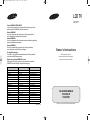 1
1
-
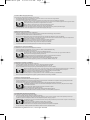 2
2
-
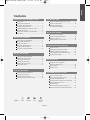 3
3
-
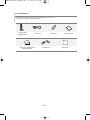 4
4
-
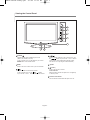 5
5
-
 6
6
-
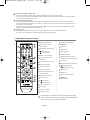 7
7
-
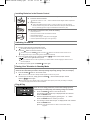 8
8
-
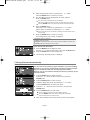 9
9
-
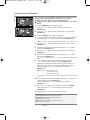 10
10
-
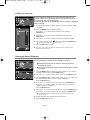 11
11
-
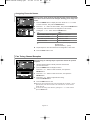 12
12
-
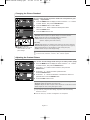 13
13
-
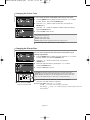 14
14
-
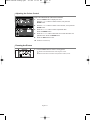 15
15
-
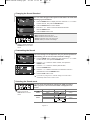 16
16
-
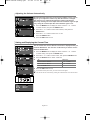 17
17
-
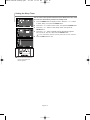 18
18
-
 19
19
-
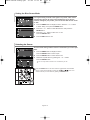 20
20
-
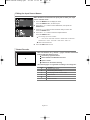 21
21
-
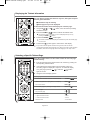 22
22
-
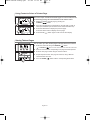 23
23
-
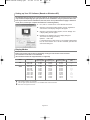 24
24
-
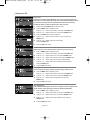 25
25
-
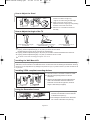 26
26
-
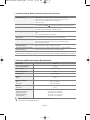 27
27
-
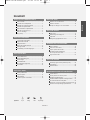 28
28
-
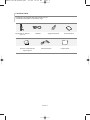 29
29
-
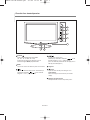 30
30
-
 31
31
-
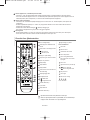 32
32
-
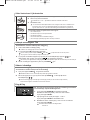 33
33
-
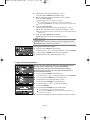 34
34
-
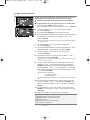 35
35
-
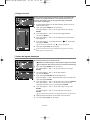 36
36
-
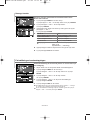 37
37
-
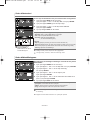 38
38
-
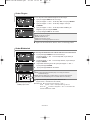 39
39
-
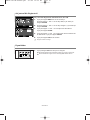 40
40
-
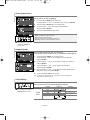 41
41
-
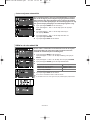 42
42
-
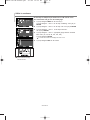 43
43
-
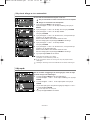 44
44
-
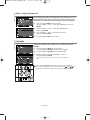 45
45
-
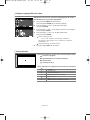 46
46
-
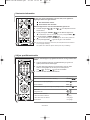 47
47
-
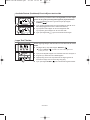 48
48
-
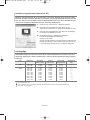 49
49
-
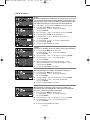 50
50
-
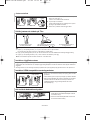 51
51
-
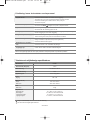 52
52
-
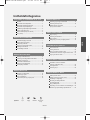 53
53
-
 54
54
-
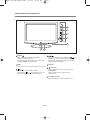 55
55
-
 56
56
-
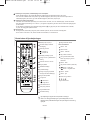 57
57
-
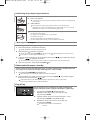 58
58
-
 59
59
-
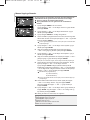 60
60
-
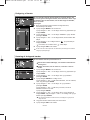 61
61
-
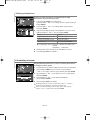 62
62
-
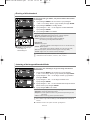 63
63
-
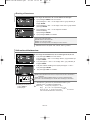 64
64
-
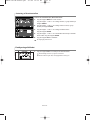 65
65
-
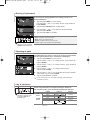 66
66
-
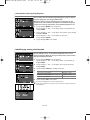 67
67
-
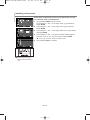 68
68
-
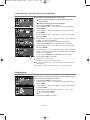 69
69
-
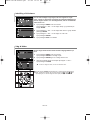 70
70
-
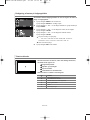 71
71
-
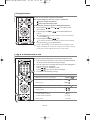 72
72
-
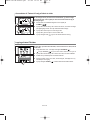 73
73
-
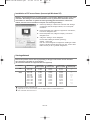 74
74
-
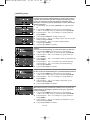 75
75
-
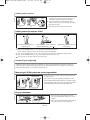 76
76
-
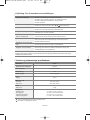 77
77
-
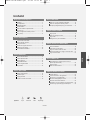 78
78
-
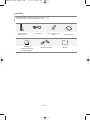 79
79
-
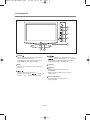 80
80
-
 81
81
-
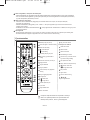 82
82
-
 83
83
-
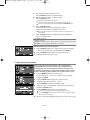 84
84
-
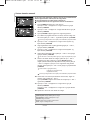 85
85
-
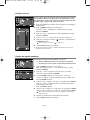 86
86
-
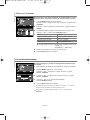 87
87
-
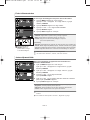 88
88
-
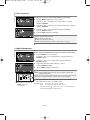 89
89
-
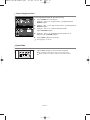 90
90
-
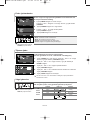 91
91
-
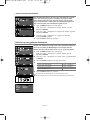 92
92
-
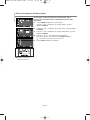 93
93
-
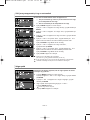 94
94
-
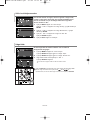 95
95
-
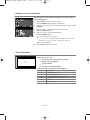 96
96
-
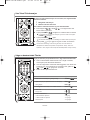 97
97
-
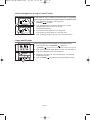 98
98
-
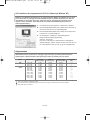 99
99
-
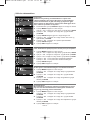 100
100
-
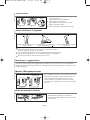 101
101
-
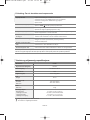 102
102
-
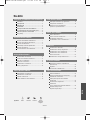 103
103
-
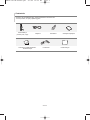 104
104
-
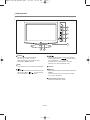 105
105
-
 106
106
-
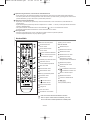 107
107
-
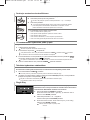 108
108
-
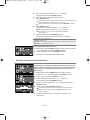 109
109
-
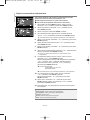 110
110
-
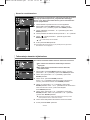 111
111
-
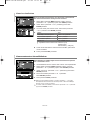 112
112
-
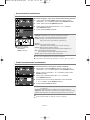 113
113
-
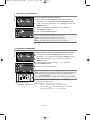 114
114
-
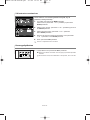 115
115
-
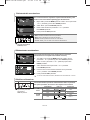 116
116
-
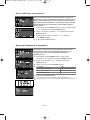 117
117
-
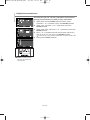 118
118
-
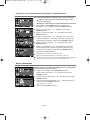 119
119
-
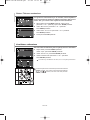 120
120
-
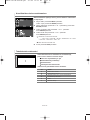 121
121
-
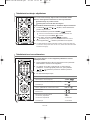 122
122
-
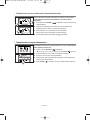 123
123
-
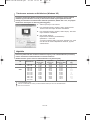 124
124
-
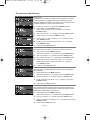 125
125
-
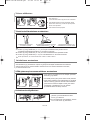 126
126
-
 127
127
-
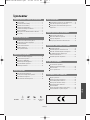 128
128
-
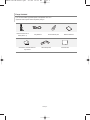 129
129
-
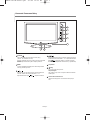 130
130
-
 131
131
-
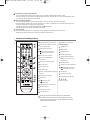 132
132
-
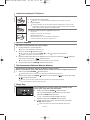 133
133
-
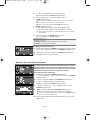 134
134
-
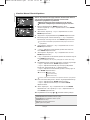 135
135
-
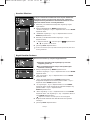 136
136
-
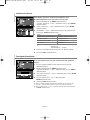 137
137
-
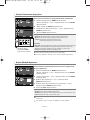 138
138
-
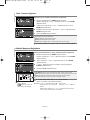 139
139
-
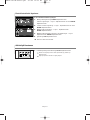 140
140
-
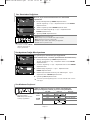 141
141
-
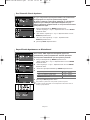 142
142
-
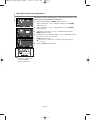 143
143
-
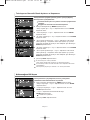 144
144
-
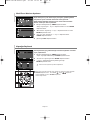 145
145
-
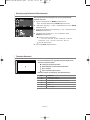 146
146
-
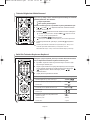 147
147
-
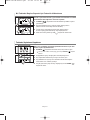 148
148
-
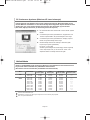 149
149
-
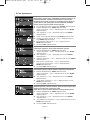 150
150
-
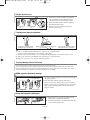 151
151
-
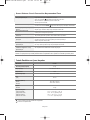 152
152
-
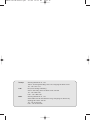 153
153
-
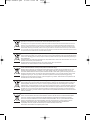 154
154
Samsung LE19R71B Användarmanual
- Kategori
- LCD-TV
- Typ
- Användarmanual
- Denna manual är också lämplig för
på andra språk
- Türkçe: Samsung LE19R71B Kullanım kılavuzu
- English: Samsung LE19R71B User manual
- dansk: Samsung LE19R71B Brugermanual
- suomi: Samsung LE19R71B Ohjekirja
Relaterade papper
-
Samsung LE23T51B Användarmanual
-
Samsung LE23R71W Bruksanvisning
-
Samsung LE32M71B Användarmanual
-
Samsung LE26R74BD Användarmanual
-
Samsung LE32N73BD Bruksanvisning
-
Samsung LE37M86BC Användarmanual
-
Samsung LE23R86BC Användarmanual
-
Samsung LE40S86BC Användarmanual
-
Samsung LE40N87BC Användarmanual
-
Samsung LE40M71B Användarmanual